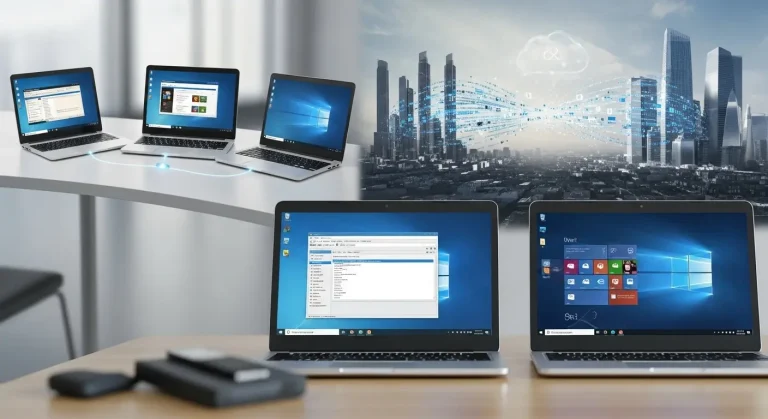Gondoltál már arra, hogy kipróbálnál egy új operációs rendszert anélkül, hogy teljesen lecserélnéd a jelenlegit? Vagy esetleg szeretnéd a meglévő rendszeredről egy biztonsági másolatot készíteni, ami ráadásul hordozható is? A válasz a virtuális gép (VM)! Ebben a cikkben lépésről lépésre végigvezetünk a folyamaton, hogy hogyan készíthetsz virtuális gépet a már meglévő operációs rendszeredből. Ne aggódj, nem kell informatikai zseninek lenned, hogy sikerüljön!
Miért Jó Virtuális Gépet Készíteni?
Mielőtt belevágnánk a részletekbe, tisztázzuk, miért is olyan hasznos egy virtuális gép. A legfőbb előnyök a következők:
- Tesztkörnyezet: Kipróbálhatsz új szoftvereket, operációs rendszereket (pl. Linux disztribúciókat) anélkül, hogy a fő rendszeredet veszélyeztetnéd. Ha valami nem működik, a virtuális gépet egyszerűen törölheted.
- Kompatibilitási problémák megoldása: Futtathatsz régi programokat, amelyek nem kompatibilisek az újabb operációs rendszerekkel.
- Biztonsági mentés és helyreállítás: A virtuális gép egy tökéletes másolatot készít a rendszeredről, amelyet könnyedén visszaállíthatsz, ha valami probléma adódna.
- Rugalmasság és hordozhatóság: A virtuális gép fájljait átviheted egy másik számítógépre, így bárhol futtathatod a rendszeredet.
- Erőforrás-kihasználtság: Több virtuális gépet is futtathatsz egyszerre egyetlen fizikai gépen, így optimalizálhatod a hardveres erőforrásokat.
Mire Lesz Szükséged?
A virtuális gép készítéséhez a következőkre lesz szükséged:
- Virtuális gép szoftver: Választhatsz a számos ingyenes és fizetős szoftver közül. A legnépszerűbbek a VirtualBox (ingyenes és nyílt forráskódú) és a VMware Workstation Player (személyes használatra ingyenes). Ebben a cikkben a VirtualBox használatát fogjuk bemutatni, de a legtöbb lépés hasonló a többi szoftver esetében is.
- Elég szabad hely a merevlemezen: A virtuális gépnek szüksége lesz helyre a merevlemezen a rendszerfájlok tárolásához. Javasolt legalább 50 GB szabad hely.
- ISO fájl készítő szoftver: Szükséged lesz egy eszközre, amely képes ISO fájlt készíteni a rendszeredről. Pl.: Disk2vhd (Microsoft)
- Némi idő és türelem: A virtuális gép készítése időigényes folyamat lehet, különösen a kezdetekkor.
Lépésről Lépésre: Virtuális Gép Készítése VirtualBox-szal
Most pedig nézzük meg a gyakorlati lépéseket:
1. Az ISO fájl elkészítése
A meglévő rendszeredről először egy ISO fájlt kell készítened. Ehhez töltsd le és telepítsd a Disk2vhd programot a Microsoft weboldaláról. Futtasd a programot, és válaszd ki a létrehozandó VHDX fájl helyét. Ne felejtsd el bejelölni a „Use Vhdx” opciót. A program elkészíti a VHDX fájlt, ami a rendszered tükörképe. Ezt a VHDX fájlt fogjuk a virtuális gép létrehozásához használni.
2. A VirtualBox Telepítése és Beállítása
Először is, töltsd le és telepítsd a VirtualBox-ot a hivatalos weboldalról (virtualbox.org). A telepítés során kövesd az utasításokat. A telepítés után indítsd el a programot.
3. Új Virtuális Gép Létrehozása
A VirtualBox főablakában kattints az „Új” gombra. Ekkor megjelenik egy varázsló, amely végigvezet a virtuális gép létrehozásának folyamatán.
- Név és operációs rendszer: Adj nevet a virtuális gépednek (pl. „Windows 10 Másolat”). Válaszd ki az operációs rendszer típusát és verzióját.
- Memória mérete: Állítsd be a virtuális gépnek szánt memória mennyiségét. Javasolt legalább 2GB RAM, de minél több, annál jobb (figyelj arra, hogy ne vedd el a fő rendszeredtől a szükséges memóriát).
- Virtuális merevlemez: Itt fontos, hogy a „Használjon egy meglévő virtuális merevlemez fájlt” opciót válaszd. Ezután tallózd be a Disk2vhd-val létrehozott VHDX fájlt.
4. A Virtuális Gép Konfigurálása
A virtuális gép létrehozása után a főablakban megjelenik az új géped. Mielőtt elindítanád, érdemes néhány beállítást ellenőrizni és módosítani:
- Rendszer: Itt állíthatod be a boot sorrendjét, a processzorok számát és a memória méretét.
- Kijelző: Növeld a videómemória méretét a jobb teljesítmény érdekében. Engedélyezheted a 3D gyorsítást is, ha a virtuális gépen grafikus igényes alkalmazásokat szeretnél futtatni.
- Hálózat: Állítsd be a hálózati adaptert. A „NAT” (Network Address Translation) beállítás a leggyakoribb, mivel a virtuális gép az internetet a fő rendszereden keresztül fogja elérni.
5. A Virtuális Gép Elindítása
Most, hogy mindent beállítottál, kattints a „Start” gombra a virtuális gép elindításához. A virtuális gép elindul, és betölti a meglévő operációs rendszeredet a VHDX fájlból.
Tippek és Tanácsok
- Teljesítmény optimalizálása: Ha a virtuális gép lassúnak tűnik, növeld a memória méretét, adj hozzá több processzormagot, és engedélyezd a 3D gyorsítást.
- VirtualBox Guest Additions: Telepítsd a VirtualBox Guest Additions-t a virtuális gépbe a jobb integráció érdekében (pl. közös vágólap, automatikus képernyőméret átméretezés). Ezt a „Eszközök” menüben találod meg.
- Biztonsági mentés: Rendszeresen készíts biztonsági másolatot a virtuális gép fájljairól, hogy megvédd az adataidat.
Összegzés
A virtuális gép készítése a meglévő operációs rendszeredből egy nagyszerű módja annak, hogy tesztelj új szoftvereket, futtass régi programokat, vagy egyszerűen csak készíts biztonsági másolatot a rendszeredről. A VirtualBox egy ingyenes és könnyen használható szoftver, amely segít ebben a folyamatban. Reméljük, hogy ez a cikk segített neked a virtuális gép készítésében!